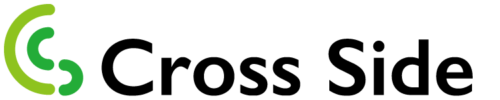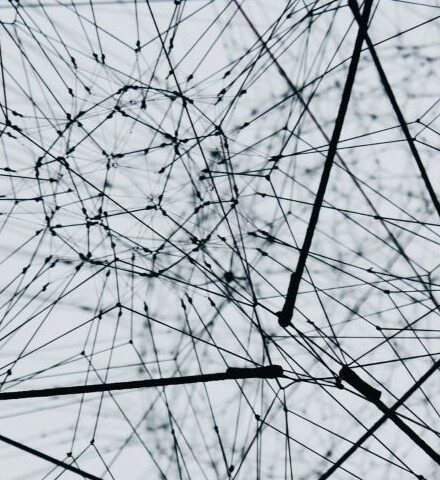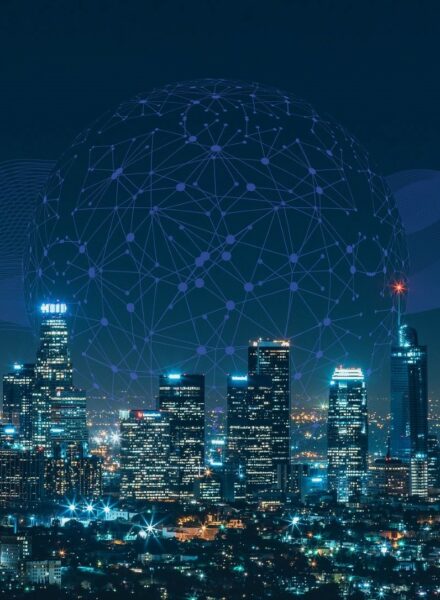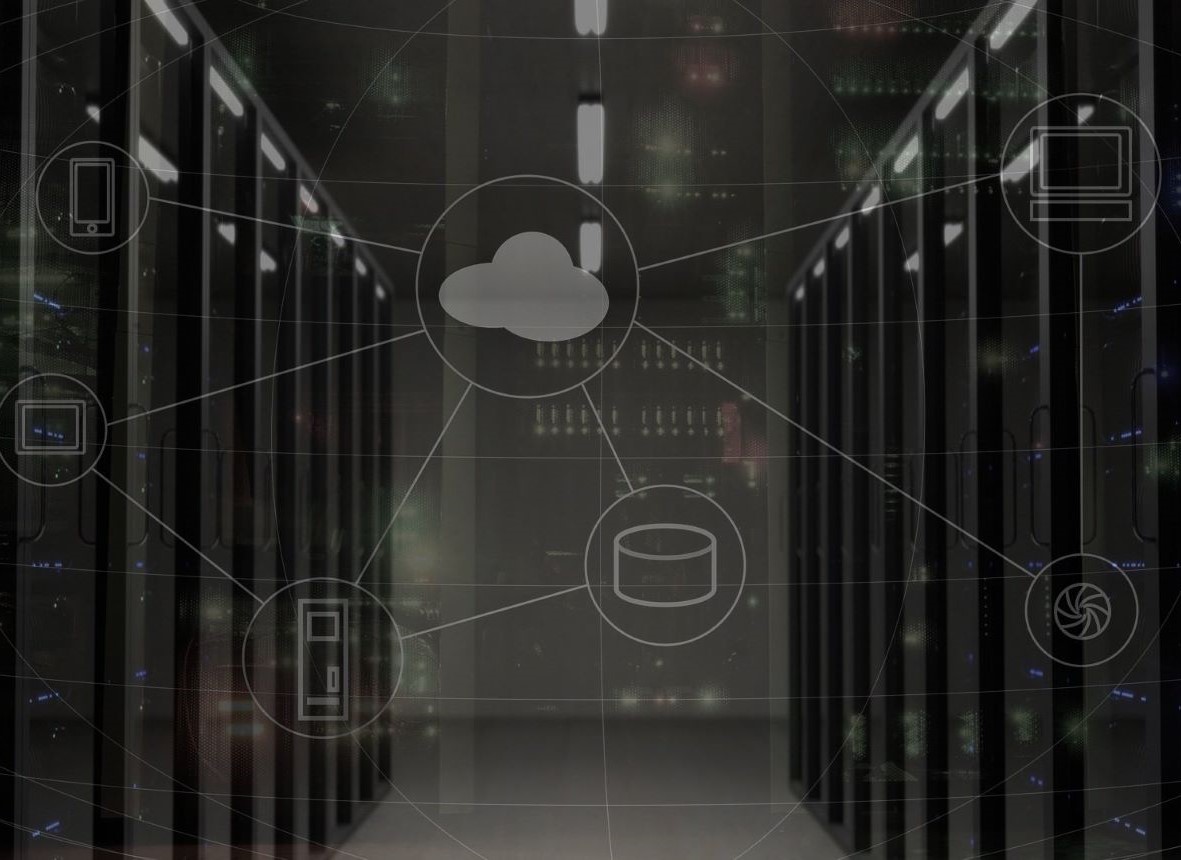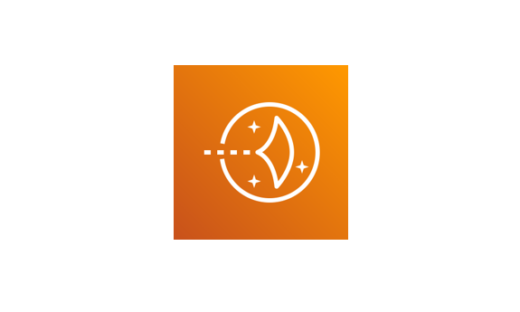AWSでClient VPNやってみた③
クライアント側の設定(OpenVPN)
OpenVPNを以下URLよりダウンロードします。
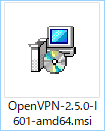
Windowsインストーラ(64ビット版)
OpenVPN-2.5.0-I601-amd64.msi (2020-10-29)
上記のインストール方法を説明していきます。
OpenVPNのインストール

「Install Now」をクリック
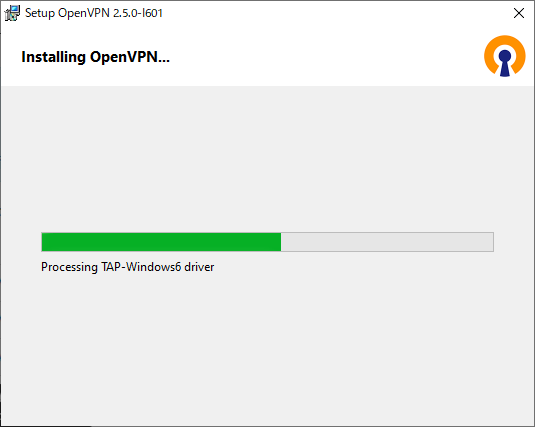
インストールが始まります。
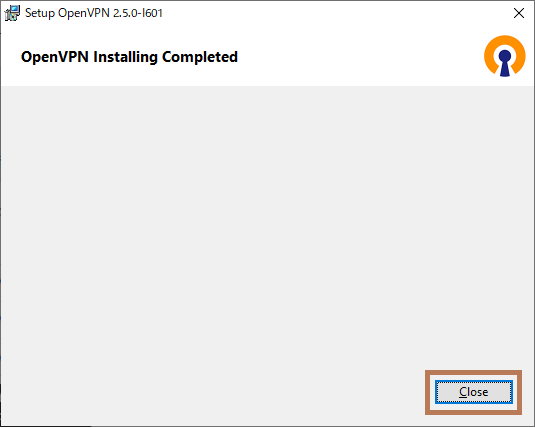
「Close」をクリック
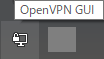
PCのタスクバーに上記アイコンが存在することを確認します。
クライアント VPN エンドポイント設定ファイルのダウンロード
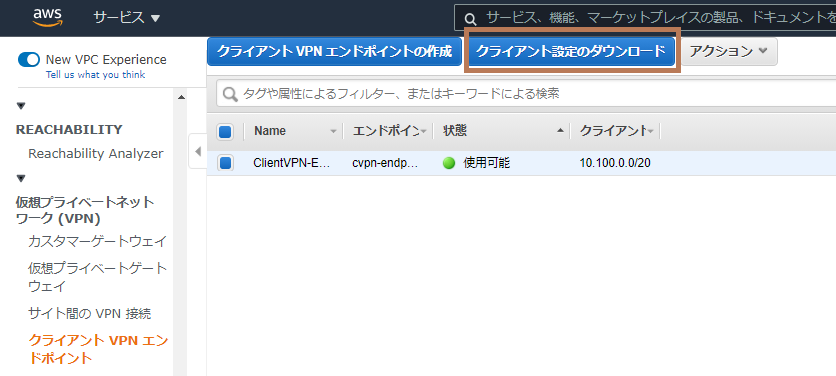
「クライアント VPN エンドポイント」より、「クライアント設定のダウンロード」をクリック
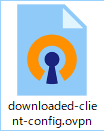
「downloaded-client-config.ovpn」ファイルがダウンロードできたことを確認します。
.ovpn設定ファイル、クライアント証明書、証明書の秘密鍵をクライアントソフトの設定ファイル用フォルダに配置します。
以下は例ですが、Windows PCがクライアントの場合、以下のようになります。
C:\Users\(ユーザ名)\OpenVPN\config
以下はdownloaded-client-config.ovpnの中身となりますが、文末にクライアント証明書と
秘密鍵を格納したファイルパスを追加します。
client
dev tun
proto udp
remote cvpn-endpoint-XXXXXXXXXXXX.prod.clientvpn.ap-northeast-1.amazonaws.com 443
remote-random-hostname
resolv-retry infinite
nobind
remote-cert-tls server
cipher AES-256-GCM
verb 3
—–BEGIN CERTIFICATE—–
XXXXXXXXXXXXXXXXXXXXXXXXXXXXXXXXXXXXXXXXXXXXX
XXXXXXXXXXXXXXXXXXXXXXXXXXXXXXXXXXXXXXXXXXXXX
XXXXXXXXXXXXXXXXXXXXXXXXXXXXXXXXXXXXXXXXXXXXX
XXXXXXXXXXXXXXXXXXXXXXXXXXXXXXXXXXXXXXXXXXXXX
XXXXXXXXXXXXXXXXXXXXXXXXXXXXXXXXXXXXXXXXXXXXX
XXXXXXXXXXXXXXXXXXXXXXXXXXXXXXXXXXXXXXXXXXXXX
XXXXXXXXXXXXXXXXXXXXXXXXXXXXXXXXXXXXXXXXXXXXX
XXXXXXXXXXXXXXXXXXXXXXXXXXXXXXXXXXXXXXXXXXXXX
XXXXXXXXXXXXXXXXXXXXXXXXXXXXXXXXXXXXXXXXXXXXX
—–END CERTIFICATE—–
reneg-sec 0
#以下の2行を追加
cert C:/Users/xxxxx/OpenVPN/config/client1.domain.tld.crt
key C:/Users/xxxxx/OpenVPN/config/client1.domain.tld.key
cert <クライアント証明書へのファイルパス>
key <証明書の秘密鍵へのファイルパス>
VPN接続
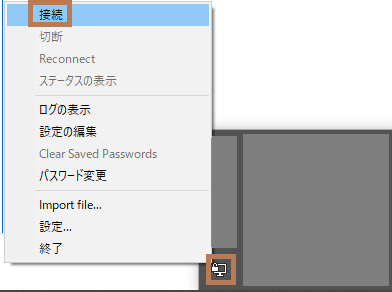
タスクバーのOpenVPNアイコンを右クリックし「接続」を選択します。
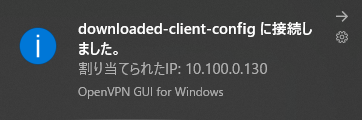
VPN接続が成功しました!
RDP接続の確認
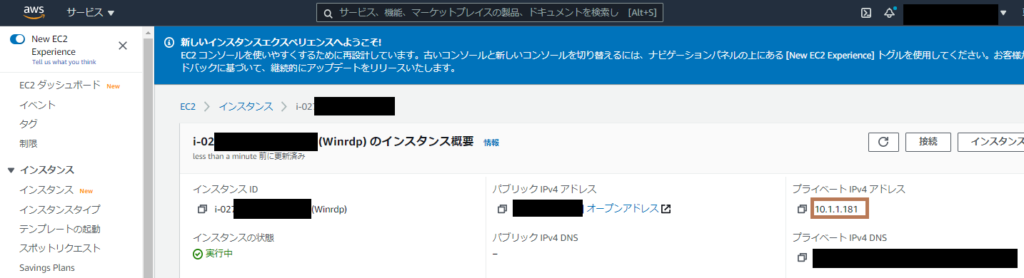
WindowsサーバのプライベートIPv4アドレスを確認します。
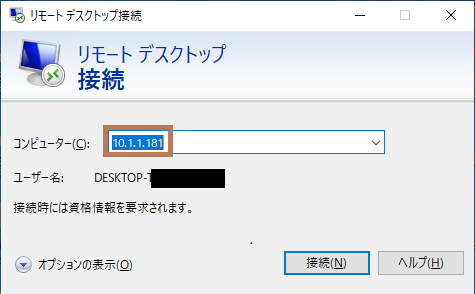
確認できたプライベートIPv4アドレスでRDPしてみます。
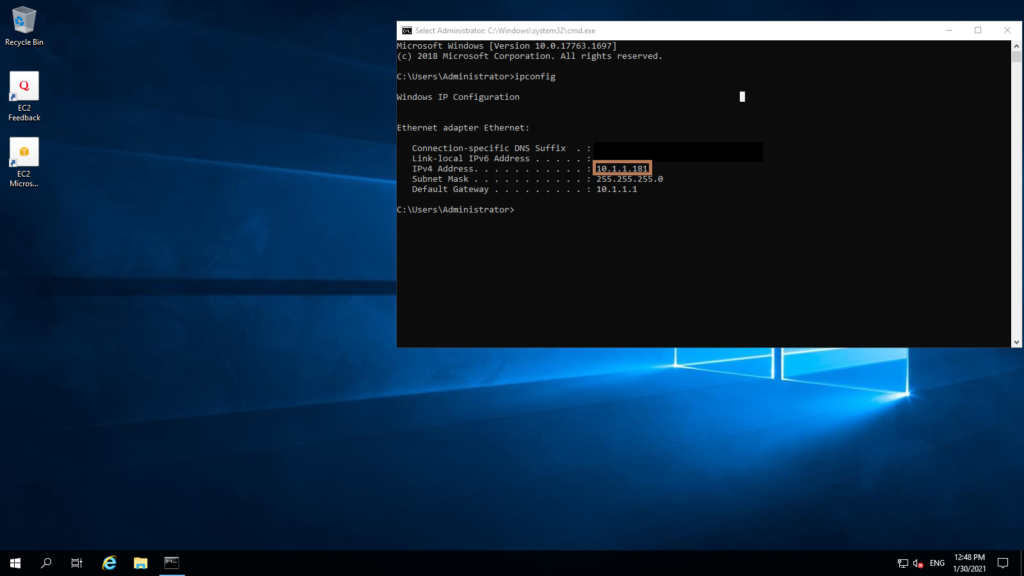
RDPできました!
これで設定完了です!
AWS Client VPNの料金
ClientVPNの料金は以下となります。(2021/1/30時点)
| 課金対象リソース | 料金 | 課金単位 |
|
AWS Client VPN endpoint association |
$0.15 | 1時間毎*関連付けたサブネット数 |
| AWS Client VPN Connection | $0.05 | 1時間毎 |
■AWS VPN の料金
https://aws.amazon.com/jp/vpn/pricing/
具体的には
●20ユーザが月内20営業日で毎日5時間ClientVPNを利用。Endpoint(関連付けられたSubnet)が1つの場合。
– AWS Client VPN endpoint association 料金の算出
Endpoint利用料金:$0.15 x 1 subnet x 744時間 = $111.6
– AWS Client VPN connection 料金の算出
1ユーザあたりの毎月の利用料金:$0.05 x 5時間 x 20営業日 = $5
20ユーザあたりの毎月の利用料金:$5 x 20ユーザ = $100
– 毎月の利用料金合計
$111.6 + $100 = $211.6